El modo seguro te permite dejar tu teléfono con aplicaciones de fábrica y no poder acceder a información adicional contenida en el propietario del dispositivo. aprenderemos rápido cómo activar y desactivar el modo seguro Dispositivos Android rapido y facil.
Por lo general, la mayoría de los teléfonos móviles con Android terminan en este modo cuando el modelo o la contraseña se ingresan incorrectamente varias veces. A veces puede deberse a que el dispositivo tiene un problema.
De todos modos, veremos cómo encenderlo. Para qué sirve y sobre todo como eliminar o deshabilitar el modo seguro en Android.

Cómo activar o activar el modo seguro
>Modo seguro está disponible para dispositivos con Android 4.1 o posterior . En general, es bastante fácil de activar, aunque esto puede variar según la versión del sistema operativo del teléfono.
En algunas versiones, con solo mantener presionado el botón de apagado del dispositivo, aparecerá un mensaje emergente en el que podemos ver la opción » Modo seguro » . Esto hará que el teléfono se reinicie de forma segura.
La otra forma de hacerlo es pasar por la barra de estado a la que accederemos deslizando el dedo arriba y abajo. Simplemente active el «Modo seguro» y una vez que reinicie su dispositivo, lo hará en este modo con funciones limitadas.
El modo seguro también se activa cuando su dispositivo tiene un problema con una aplicación instalada, si es así, le recomendamos arregla estos errores con iMyFone Fippo>
Te puede interesar: ¿Cómo bloqueo las páginas de adultos en los teléfonos Android de mis hijos?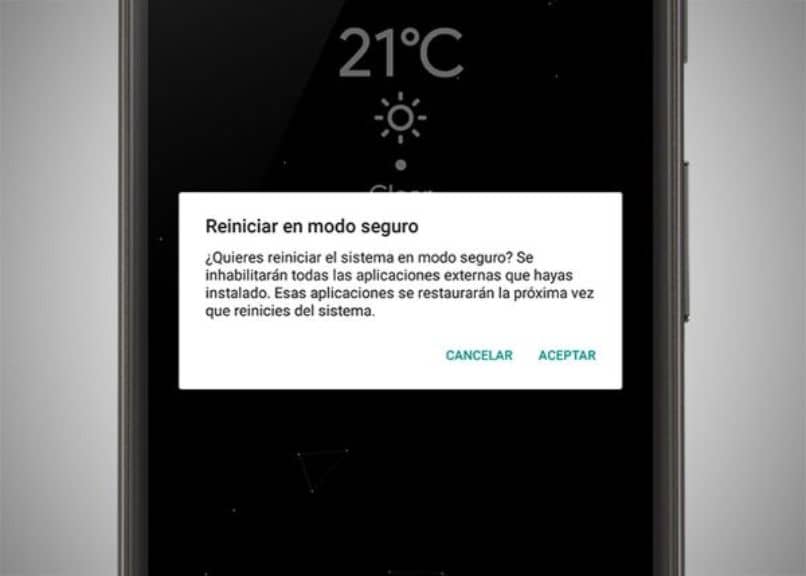
Cómo deshabilitar y eliminar el modo seguro
El modo de seguridad es, de hecho, una medida de seguridad cuando el código de desbloqueo se ingresa incorrectamente varias veces. La forma más fácil de eliminar el modo seguro de Android es reiniciar su dispositivo.>
Para hacer esto, todo lo que tiene que hacer es mantener presionado el botón de encendido hasta que aparezca el mensaje emergente y nos da la posibilidad de reiniciar el teléfono . Si no encuentra la opción de reinicio, apáguela y vuelva a encenderla.Te recomendamos Todo sobre peces y sus Acuarios, Plantas, Accesorios
Si eso no soluciona el problema. Puedes forzar un reinicio, para esto solo necesitas apagar el teléfono y mientras lo enciendes debes dejar la tecla de bajar volumen durante el inicio. Sin embargo, si aún no puede salir de este modo, entonces tiene un problema con el software de su dispositivo.
Si los métodos anteriores no funcionan, la única alternativa que queda es restablecer el teléfono a la configuración de fábrica . Esto significa descargar aplicaciones, fotos, videos, etc. Se lo quitarán, el teléfono está de vuelta como si nunca lo hubieras usado, como si fuera la primera vez que lo encendiste.
Para eso tienes que ir al menú » Parámetros «Entonces en» Copia de seguridad y restaurar «Ahora deberá marcar la casilla» Respaldo » entonces » Restablecer datos de fábrica «. Le recomendamos que tenga un nivel de batería superior al 60% antes de comenzar este proceso.
Te puede interesar: ¿Cómo hacer una copia de seguridad y restaurar la carpeta «EFS» en Android?Si no puede hacer esto desde el menú, deberá usar una combinación de teclas con el teléfono apagado para restablecerlo a la configuración de fábrica. El único inconveniente de este método de reiniciar su dispositivo es que no se puede guardar, por lo que perderá toda la información.
La combinación de teclas varía según el modelo y la marca del dispositivo. Por lo tanto, debe buscar en Internet cómo restablecer el modelo específico o consultar su manual.
Una vez que ingrese al menú de reinicio de hardware, debe ir a » Borrar datos / restablecimiento de fábrica «Entonces escoge» sí «. El proceso comenzará y no tomará mucho tiempo. Además, la primera vez que enciende su dispositivo, puede tardar más de lo habitual.
Trabajar de forma segura suele ser un poco complicado, por eso, si quieres reiniciar el teléfono en modo gratis falla, sigue estos pasos.
Te puede interesar: ¿Cómo conecto un disco duro NTFS o USB Pendrive a mi teléfono móvil Android?Cómo activar y desactivar el modo seguro en dispositivos Android: rápido y fácil
El modo seguro te permite dejar tu teléfono con aplicaciones de fábrica y no poder acceder a información adicional contenida en el propietario del dispositi
adsl
es
2025-05-30


Si crees que alguno de los contenidos (texto, imagenes o multimedia) en esta página infringe tus derechos relativos a propiedad intelectual, marcas registradas o cualquier otro de tus derechos, por favor ponte en contacto con nosotros en el mail [email protected] y retiraremos este contenido inmediatamente